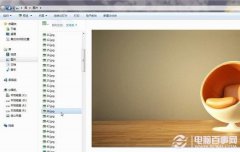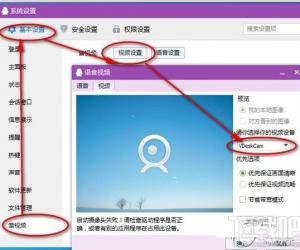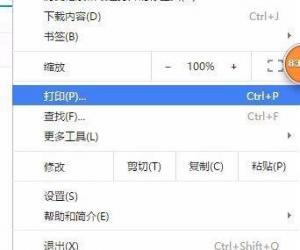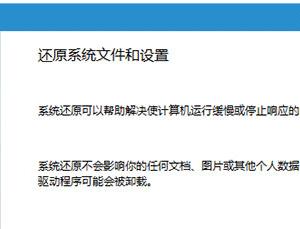Win8怎么删除卸载自带输入法 Win8系统怎么关闭自带输入法方法
发布时间:2017-07-20 11:20:49作者:知识屋
Win8怎么删除卸载自带输入法 Win8系统怎么关闭自带输入法方法 我们在使用电脑的时候,总是会遇到很多的电脑难题。当我们在遇到了需要在win8系统中删除或者卸载系统自带的输入法的时候,我们应该怎么去解决呢?今天就跟随知识屋的小编一起来看看吧。
1、需要在电脑的控制面板中找到时钟、区域和语言,然后我们需要在找到的语言栏下面完成一个添加语言选项,这几个步骤都是一步步的提示操作的。
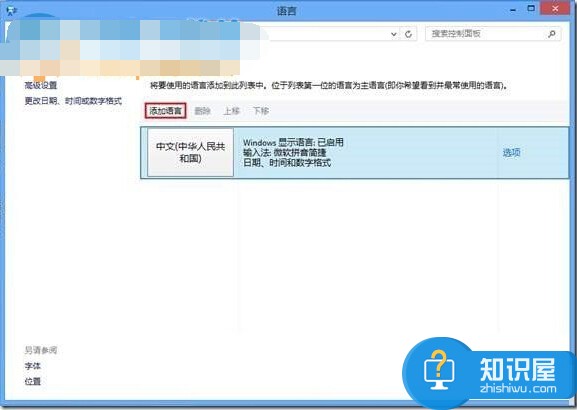
2、然后我们需要在列表中找到英语,根据拼音的提示,我们可以首先找到y这个词,然后就可以轻松的找到英语选项了,下次就记得我们可以凭借英文语言的首字母找文件,找到以后我们就需要双击打开它。
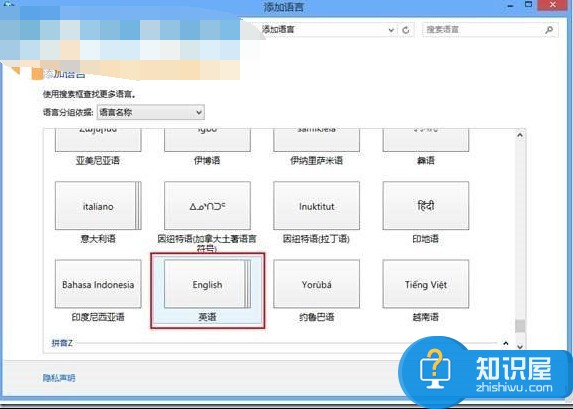
3、然后我们需要在这样的窗口中去选择一个我们需要的具体语言区域,就像我们这篇文章中的英语一样,选择完成以后我们就可以直接进行添加了。
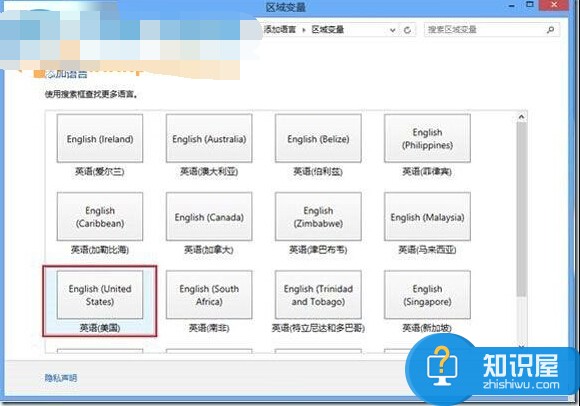
4、完成了上面的操作以后,我们需要再一次的回到语言设置的界面,然后在里面找到中文并且点击下移,这一个步骤我们就完成了。
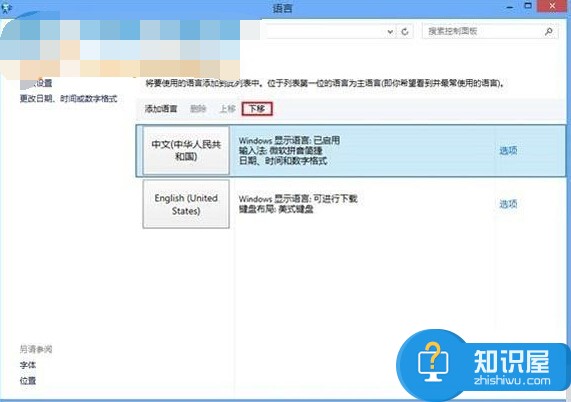
5、最后我们需要找到删除按钮,此事的删除按钮已经是被激活的一个状态了,然后我们就可以直接点击删除按钮,这个时候我们就完成了全部的操作了。
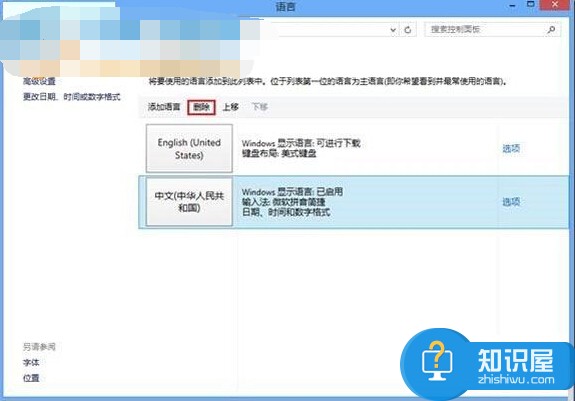
对于我们在遇到了这样的电脑难题的时候,我们就可以利用到上面给你们介绍的解决方法进行处理,希望能够对你们有所帮助。
知识阅读
软件推荐
更多 >-
1
 一寸照片的尺寸是多少像素?一寸照片规格排版教程
一寸照片的尺寸是多少像素?一寸照片规格排版教程2016-05-30
-
2
新浪秒拍视频怎么下载?秒拍视频下载的方法教程
-
3
监控怎么安装?网络监控摄像头安装图文教程
-
4
电脑待机时间怎么设置 电脑没多久就进入待机状态
-
5
农行网银K宝密码忘了怎么办?农行网银K宝密码忘了的解决方法
-
6
手机淘宝怎么修改评价 手机淘宝修改评价方法
-
7
支付宝钱包、微信和手机QQ红包怎么用?为手机充话费、淘宝购物、买电影票
-
8
不认识的字怎么查,教你怎样查不认识的字
-
9
如何用QQ音乐下载歌到内存卡里面
-
10
2015年度哪款浏览器好用? 2015年上半年浏览器评测排行榜!